Y
yalexhosting
Social Media
No recomendado
Hola amigos beta sabian que no necesario tener instalado un procesador de texto para redactar nuestros posts, solo necesitamos un pc con internet y ingresar a google driver
con Google Drive no ayudaremos a redactar nuestros posts y, luego abres tu WordPress, creas una nueva entrada y copias el texto, a si no pierdes el tiempo porque ya hay app que nos ayudan a ahorra tiempo
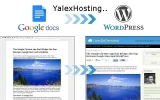
Su nombre es Google Docs to WordPress y, lo que hace es exportar documentos de texto que hemos creado en Google Drive directamente a WordPress quedando en forma de entrada. Incluso mantiene el formato que le hemos dado en el procesador de texto.
Google Docs to WordPress; Publicar nunca fue tan fácil
Esta aplicación web, que se instala en el navegador Google Chrome, sólo requiere que tengas una cuenta en Google y un acceso a WordPress con los permisos necesarios. Con una configuración simple, ya estás listo para trabajar.
Para empezar, crea una documento de texto en Google Drive y escribe tu entrada o post para WordPress. Una vez listo, guárdalo y dirígete a tu listado de archivos.
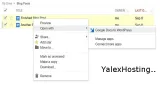
Ahora, selecciona el recuadro al lado del archivo de texto que quieres enviar a WordPress y, haciendo clic con el botón derecho del mouse, vas a Abrir con y le das clic a Google Docs to WordPress.
A continuación, tendrás que ingresar la dirección del blog de WordPress al que deseas subir la imagen, así como también tu nombre de usuario y contraseña. Una vez listo, el archivo se subirá automáticamente en forma de entrada.
La primera vez que lo uses, tendrás que dar los permisos respectivos a la aplicación, de allí en adelante no te lo pedirá.
Beneficios de Google Docs to WordPress
Si Google Drive es tu procesador de texto usual, con esta aplicación online te salvas la tarea de tener que entrar a tu blog de WordPress, crear una entrada, pegar el texto, darle formato y añadir las imágenes, ya que todo eso lo haces en el documento online.

Los posts que crees en Google Drive y subas con Google Docs to WordPress, puedes incluir imagenes, las que se subirán junto al post, enlaces y un completo formato de texto, por lo que, literalmente, quedan listos para publicar.
Si lo deseas, al subir el post puedes marcar la opción que te permite publicarlo de inmediato, sin necesidad de ir a WordPress y hacerlo manualmente.
con Google Drive no ayudaremos a redactar nuestros posts y, luego abres tu WordPress, creas una nueva entrada y copias el texto, a si no pierdes el tiempo porque ya hay app que nos ayudan a ahorra tiempo
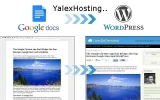
Su nombre es Google Docs to WordPress y, lo que hace es exportar documentos de texto que hemos creado en Google Drive directamente a WordPress quedando en forma de entrada. Incluso mantiene el formato que le hemos dado en el procesador de texto.
Google Docs to WordPress; Publicar nunca fue tan fácil
Esta aplicación web, que se instala en el navegador Google Chrome, sólo requiere que tengas una cuenta en Google y un acceso a WordPress con los permisos necesarios. Con una configuración simple, ya estás listo para trabajar.
Para empezar, crea una documento de texto en Google Drive y escribe tu entrada o post para WordPress. Una vez listo, guárdalo y dirígete a tu listado de archivos.
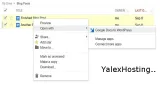
Ahora, selecciona el recuadro al lado del archivo de texto que quieres enviar a WordPress y, haciendo clic con el botón derecho del mouse, vas a Abrir con y le das clic a Google Docs to WordPress.
A continuación, tendrás que ingresar la dirección del blog de WordPress al que deseas subir la imagen, así como también tu nombre de usuario y contraseña. Una vez listo, el archivo se subirá automáticamente en forma de entrada.
La primera vez que lo uses, tendrás que dar los permisos respectivos a la aplicación, de allí en adelante no te lo pedirá.
Beneficios de Google Docs to WordPress
Si Google Drive es tu procesador de texto usual, con esta aplicación online te salvas la tarea de tener que entrar a tu blog de WordPress, crear una entrada, pegar el texto, darle formato y añadir las imágenes, ya que todo eso lo haces en el documento online.

Los posts que crees en Google Drive y subas con Google Docs to WordPress, puedes incluir imagenes, las que se subirán junto al post, enlaces y un completo formato de texto, por lo que, literalmente, quedan listos para publicar.
Si lo deseas, al subir el post puedes marcar la opción que te permite publicarlo de inmediato, sin necesidad de ir a WordPress y hacerlo manualmente.
Adjuntos
Última edición:


